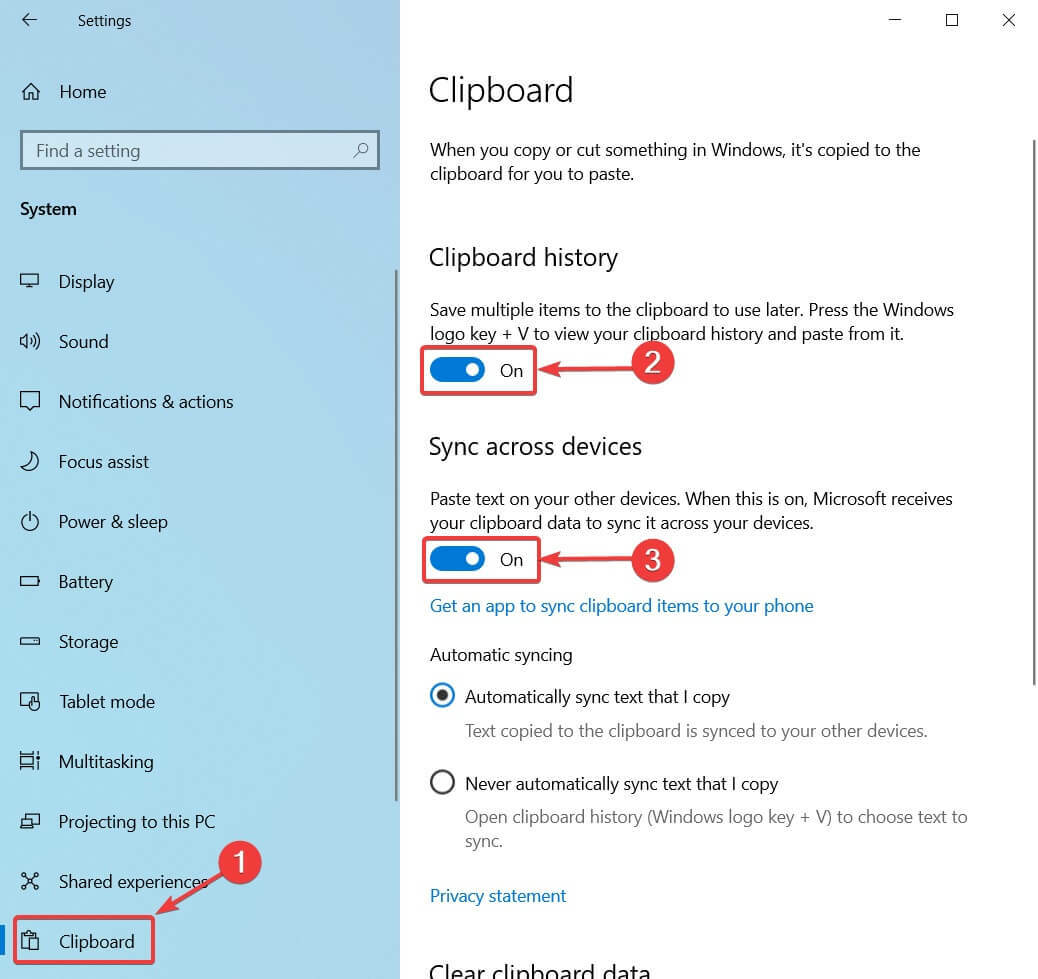Svi žele produžiti vijek trajanja baterije prijenosnog računala. Uobičajeni vijek trajanja baterije prijenosnog računala traje do 3 do 4 godine. S jednim punjenjem, baterija prijenosnog računala trebala bi raditi 4-6 sati s obzirom na umjerenu upotrebu. No redovnom brigom i određenom pažnjom prema određenim postavkama može se znatno povećati životni vijek baterije prijenosnog računala. Microsoft je predstavio mnoge nove značajke u sustavu Windows 10 ne samo da bi produžio vijek trajanja baterije jednim punjenjem, već i dugotrajnost. Osim sustava Windows Ušteda baterije, na tržištu je dostupno nekoliko alata treće strane koji će optimizirati performanse baterije na vašem Windows 10 uređaju. Ako sve ove programe ili uslužne programe ostavimo po strani, postoje i određene postavke i dorade (poput - upravljanje svjetlinom, izbacivanje nepotrebne periferne uređaje) koji će zasigurno stabilizirati upotrebu baterije, što će dugoročno sigurno povećati vijek trajanja baterije vašeg računala. uređaj. U ovom ćemo članku široko raspraviti sve ove dorade i trikove, koristeći ih zasigurno možete produžiti vijek trajanja baterije uređaja.
Povećajte trajanje baterije u postavkama sustava Windows 10–
Upotreba Windows štednje baterije
Windows 10 ima ugrađenu štednju baterije koja uvelike štedi trajanje baterije. Kad se okrene “NA" od Postavke smanjit će svjetlinu, zaustaviti sve zadatke sinkronizacije i zamrznuti nepotrebne i gladne programe koji rade u pozadini. Možeš koristiti Ušteda baterije samo slijedeći ove jednostavne korake-
1. Klikni na Centar za obavijesti ikonu u donjem desnom kutu Traka zadataka i kliknite na “Ušteda baterije".
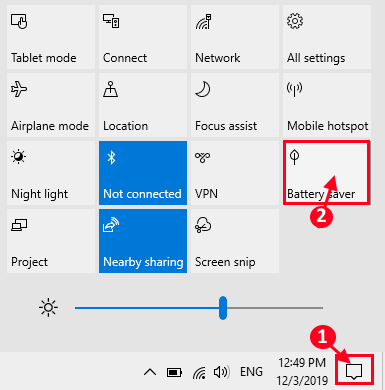
Morate prilagoditi Ušteda baterije postavke s računala.
2. Da biste to učinili, pritisnite Windows tipka + I otvoriti Postavke prozor. U Postavke prozor, a zatim kliknite na “Sustav“.

3. U Postavke kliknite "Baterija”Na lijevom oknu. Sada rasporedite ograničenje baterije, a kada se pređe, Štednja baterije automatski će se uključiti.
4. Kliknite na "ISKLJUČENO"Za uključivanje štednje baterije"NA“. Odmah ispod te opcije provjerite postavke “Smanjite svjetlinu zaslona dok je štednja baterije“.
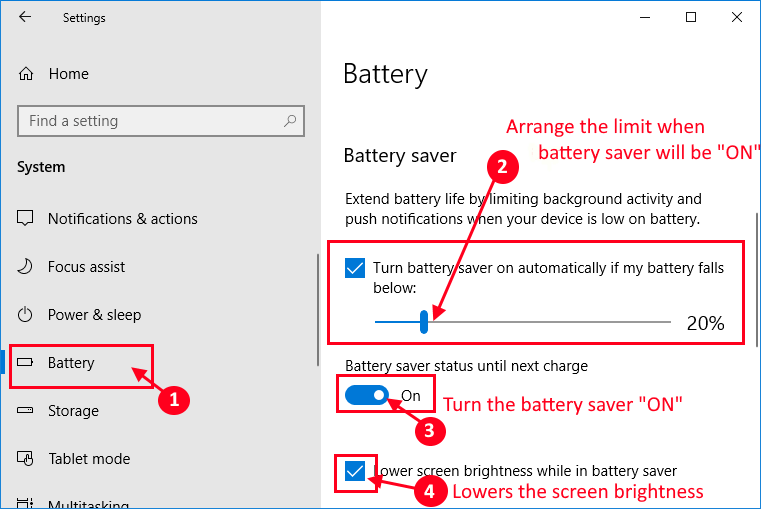
5. Ako želite znati koje aplikacije vam troše ogroman dio trajanja baterije, kliknite na „Pogledajte koje aplikacije utječu na trajanje baterije“.
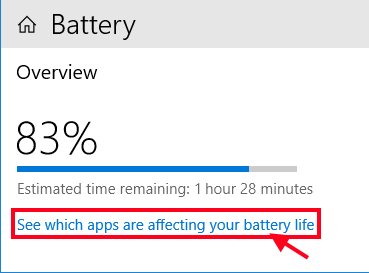
6. Sada ćete moći vidjeti popis aplikacija koje troše bateriju u opadajućem redoslijedu. Kliknite aplikaciju koja nepotrebno troši ogroman postotak baterije.
7. Odznačite "Neka Windows odluči kada će ova aplikacija moći raditi u pozadini“.
8. Zatim poništite "Dopustite aplikaciji pokretanje pozadinskih zadataka”Da biste ga onemogućili u pozadini.
Zatvoriti Postavke prozor.
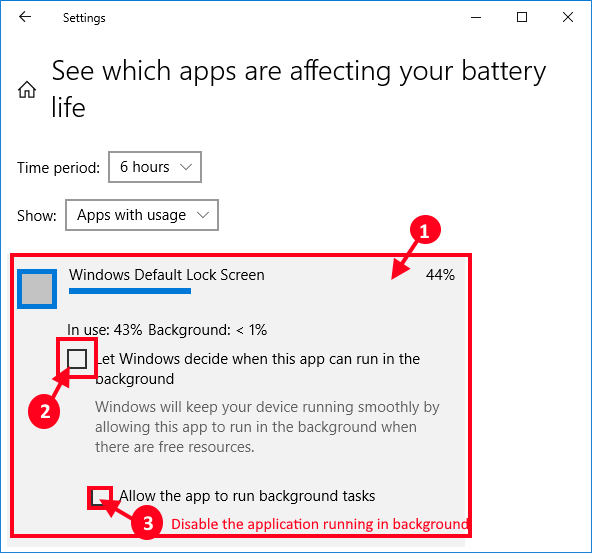
Ušteda baterije bit će uključena. To će znatno povećati trajanje baterije na vašem uređaju.
Koristite PowerCfg-
1. Na tipkovnici pritisnite "Windows tipka + R‘. Ovo će otvoriti Trčanje prozor.
2. Sada upišite ovu naredbu u prozor Run, a zatim kliknite na “u redu“.
cmd

2. Da biste promijenili postavke napajanja, kopirati ova naredba i zalijepiti to u CMD a zatim pogodio Unesi.
powercfg –devicequery wake_armed
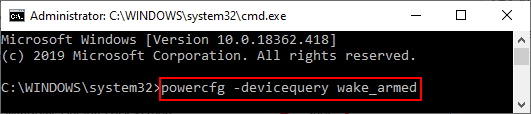
Ovo će vam pokazati popis procesa koji troše veliku količinu postotka baterije čak i kada vaš uređaj spava. U skladu s tim trebali biste poduzeti potrebne radnje.
2. Sada, kopirati i zalijepiti ovu naredbu u Naredbeni redak prozor.
snagacfg / energija
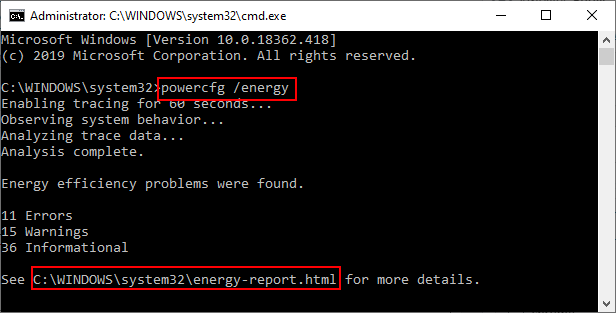
Windows će minutu analizirati vaš sustav na potrošnju energije prema različitim procesima, a zatim će prema njemu generirati izvješće.
Možete otvoriti "izvještaj o energiji.html"Samo odlaskom na"C: \ WINDOWS \ system32 \ energy-report.html“.
ili,
Pritisnite Windows tipka + R lansirati Trčanje, sada kopirati i zalijepiti adresa HTML datoteke iz Naredbeni redak i pogodio Unesi.
(Za nas ćemo kopirati-zalijepiti “C: \ WINDOWS \ system32 \ energy-report.html”U Trčanje.)

Potražite "Upozorenja"I"Pogreške”I pokušati poduzeti potrebne korake za rješavanje problema koji troše više energije nego obično.
Postavke napajanja i mirovanja-
1. Klikni na Postavke ikona (⚙) na Traka zadataka.
2. Zatim kliknite na “Sustav“.
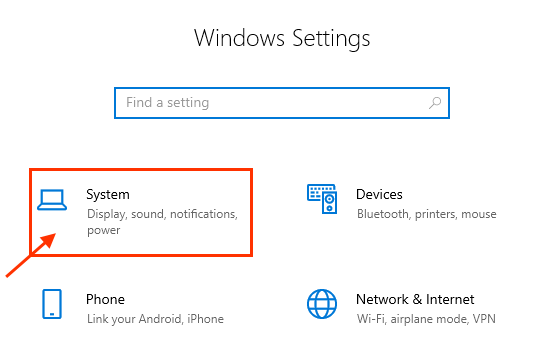
2. Sada na lijevom oknu kliknite na “Snaga i spavanje“.
3. Tada ćete moći vidjeti “Spavati"I"Vlast"Postavke s desne strane Postavke prozor.
4. Pod, ispod Zaslonpostavke, prilagodite vremensko ograničenje nakon kojeg će se zaslon prijenosnog računala automatski isključiti, bez obzira je li priključen ili radi na bateriju.
5. Slično tome, pod Spavatipostavke, možete prilagoditi vremensko ograničenje nakon kojeg će se pokretati postavke mirovanja.

Optimizirajte postavke baterije za reprodukciju video zapisa-
Možete optimizirati reprodukciju video zapisa tamo gdje će se razlučivost video zapisa automatski spustiti ako radite na bateriji.
1. Pritiskom na Windows tipka + I možete otvoriti Postavke prozor.
2. Sada kliknite na “Aplikacije“.

3. U prozoru Postavke kliknite “Reprodukcija videozapisa“.
4. Sada, Tijekom gledanja filmova ili videozapisa s opcijama napajanja iz baterije, kliknite na padajući izbornik i odaberite “Optimizirajte za vijek trajanja baterije“.
5. Provjerite opcije “Nemojte automatski obrađivati videozapis kad je baterija"I"Više volim da se video reproducira u nižoj razlučivosti dok je na bateriji“.
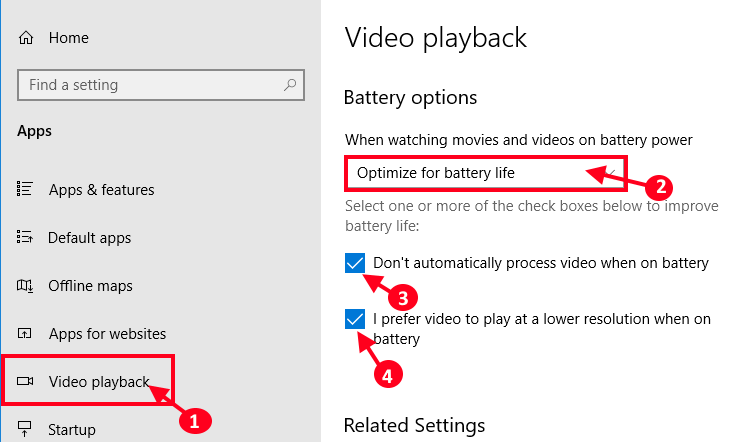
To će značajno povećati vijek trajanja baterije na vašem uređaju.
Ugađajte neke određene postavke da biste produžili vijek trajanja baterije
Osim prethodno spomenutih promjena u Postavke prozoru, možete pokušati i s ovim jednostavnim zaobilaznim rješenjima koja će produžiti trajanje baterije vašeg uređaja.
UKLJUČITE način rada u zrakoplovu-
Uključivanjem načina rada u zrakoplovu onemogućit će se sve bežične mrežne veze na vašem računalu. To će značajno uštedjeti vašu potrošnju energije. Da biste uključili način rada u zrakoplovu, slijedite ovaj korak-
1. Klikni na "Mreža i Internet"(Općenito je točno pored sata) u donjem desnom kutu programske trake. Sada kliknite na “Zrakoplovni način”Kako bi se omogućio Zrakoplovni način na vašem računalu.
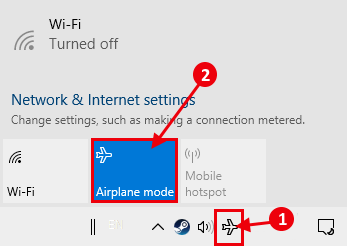
Nakon omogućavanja načina rada u zrakoplovu trebali biste moći vidjeti znak zrakoplova na traci zadataka. Možete se povezati s bežičnom mrežom ili Bluetooth uređajima nakon što ste ih onemogućili na isti način na koji ste to omogućili.
Smanjite svjetlinu zaslona na uređaju-
Na trajanje baterije vašeg uređaja izravno utječe razina osvjetljenja koja se održava na tom uređaju. Jednostavnim stavljanjem u red, što je zaslon vašeg uređaja manje osvijetljen, to će se potrošiti manja količina napunjenosti. Za upravljanje svjetlinom postoje dva načina -
1. Sva prijenosna računala imaju višenamjenske tipke na tipkovnici s onima kojima možete lako povećati ili smanjiti svjetlinu.

Ili,
2. Svjetlinom možete upravljati klikom na Sistemska ladica, a zatim na dnu pomaknite klizač za podešavanje svjetline.
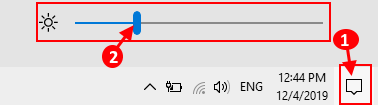
Pokušajte održavati minimalnu razinu svjetline dok radite na bateriji.
Postavljanje plana uštede energije-
1. Pritiskom na Windows tipka zajedno sa 'R"Tipka će otvoriti Trčanje prozor.
2.

2. Sada kliknite padajući izbornik "Prikaži dodatne planove", A zatim kliknite na"Ušteda energije“.
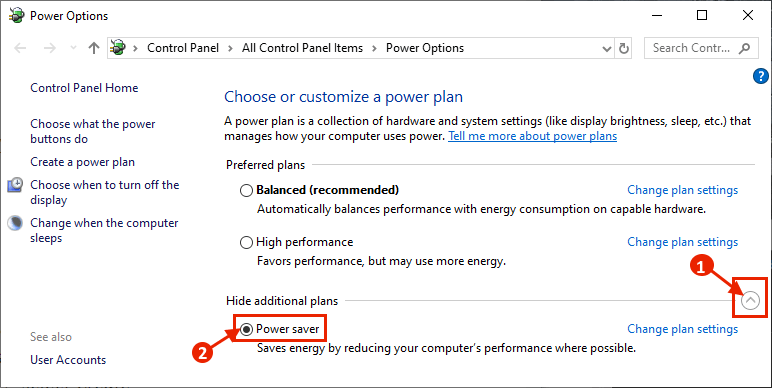
To će značajno smanjiti potrošnju energije uređaja.
Promjena postavki sustava-
Zatvaranje poklopca prijenosnog računala trebalo bi dovesti laptop u stanje mirovanja. Baš poput tog pritiska, gumb za uključivanje također bi trebao učiniti isto na vašem uređaju. Na taj način štedite puno baterije na uređaju. Da biste konfigurirali ove postavke, slijedite ove korake-
1. Kliknite okvir za pretraživanje pokraj ikone sustava Windows i upišite “poklopac"I kliknite na"Odaberite što će raditi zatvaranje poklopca“.
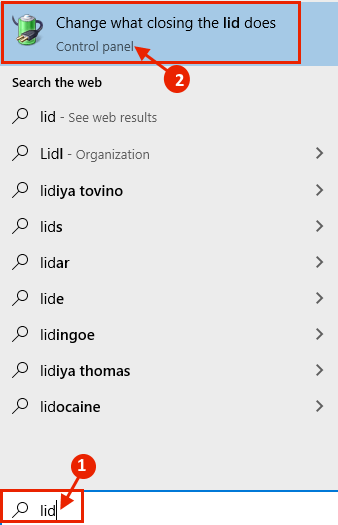
2. U Postavke sustava kliknite "Kad pritisnem tipku za napajanje:"I odaberite"Spavati”S padajućeg izbornika.
3. Zatim ponovite istu stvar za “Kad pritisnem tipku za spavanje:Opcija.
4. Nakon toga kliknite "Kad zatvorim poklopac:"I odaberite"Spavati”Opet.
5. Napokon, morate kliknuti na “Spremi promjene”Za spremanje promjena na računalo.
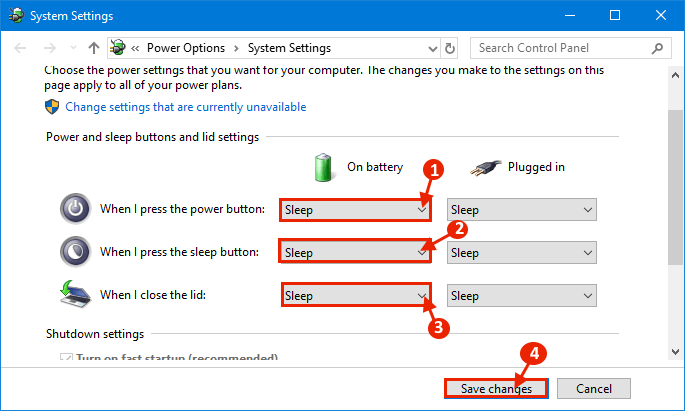
Izbacite sve nepotrebne predmete-
Izbacivanje nepotrebnih predmeta (poput vanjskih medija koje trenutno ne upotrebljavate, slušalice) s uređaja računalo će smanjiti potrošnju energije jer ovi nepotrebni predmeti troše ogromnu količinu baterija.
Smanji glasnoću-
Smanjivanje glasnoće pomoći će vam da produžite vijek trajanja baterije uređaja. Što više glasnoće pružaju zvučnici na vašem uređaju, više će se napunjenosti potrošiti. Kad ništa ne slušate, pokušajte isključiti glasnoću sustava. Pokušajte koristiti slušalice jer troše manje energije od sistemskih zvučnika.
Promijenite postavke Sync-
Sinkronizacija je učinkovita značajka koja sinkronizira vaše datoteke s oblakom, ali uzima veliki danak na trajanju baterije uređaja jer obično neprekidno radi. Moderirajte razdoblje sinkronizacije kako biste uštedjeli trajanje baterije na uređaju.
1. Pritisnite Windows tipka + I otvoriti Postavke i kliknite na “Računi“.

2. Kliknite na "E-pošta i računi"Na lijevom oknu Postavke, sada kliknite račun kojem želite promijeniti postavke i kliknite na “Upravljati”Na desnom oknu.
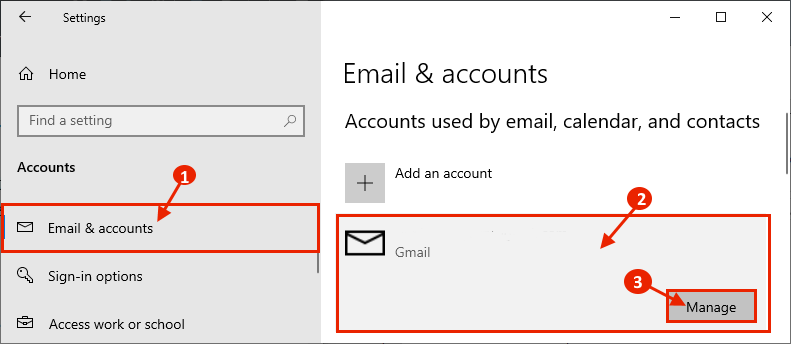
3. Sada kliknite na “Promijenite postavke sinkronizacije poštanskog sandučića”Za promjenu postavki sinkronizacije.
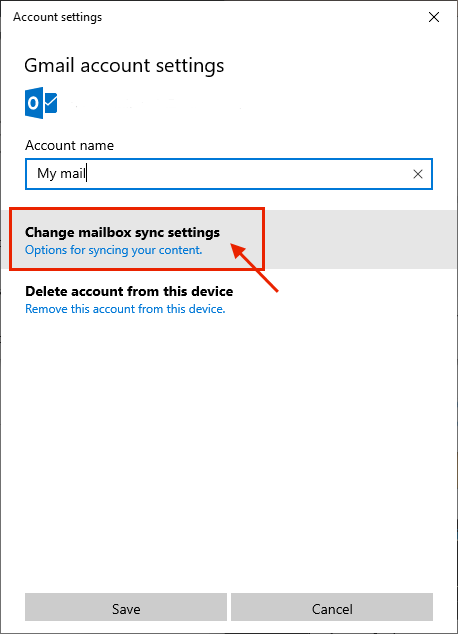
4. Sada kliknite padajući izbornik pod “Preuzmite novi sadržaj"I odaberite duže razdoblje (trebali biste odabrati"satno“). Sada kliknite na “Preuzmite e-poštu sa"I odaberite koliko dana e-pošte želite pohraniti na svoj uređaj.
Sada, pod Opcije sinkronizacije, točno odaberite što želite sinkronizirati, a što ne. Zatim kliknite na “Gotovo”Za spremanje promjena.
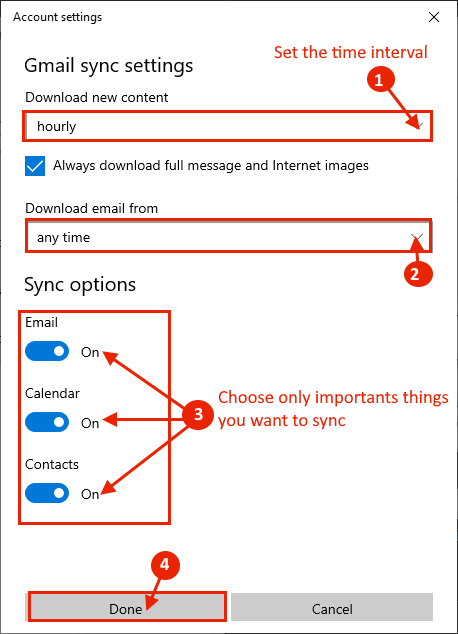
Na ovaj način možete smanjiti potrošnju baterije zbog postupka sinkronizacije.
Promijenite maksimalno stanje procesora na bateriji
Ograničenje stanja procesora na ograničenu količinu znatno će povećati trajanje baterije vašeg uređaja.
1. Za pokretanje Trčanje prozor, pritisnite Windows tipka + R. Kopirati i zalijepiti ovu liniju i pogodak Unesi.
control.exe powercfg.cpl,, 3

2. Sada kliknite na “Maksimalno stanje procesora"I kliknite"Na bateriju(%)"I postavite povoljnu vrijednost po vašem izboru (trebala bi biti manja od 50).
3. Zatim kliknite na “Prijavite se"I"u redu”Da ga spasim.
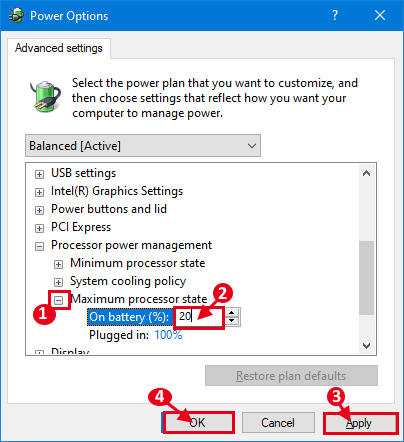
Ažurirajte Windows dok se punite -
Proces Windows Update troši ogromnu količinu energije na vašem uređaju. Uvijek ažurirajte svoj uređaj kad ste priključeni u struju, nikada kad radite na bateriji.
Isključite Bluetooth i WiFi kada ih ne koristite-
Pokušajte isključiti Bluetooth i WiFi na uređaju kada ih ne koristite, jer ovi upravljački programi troše ogroman dio baterije čak i kada ih ne upotrebljavate.
Zaustavite pokretanje nepotrebnih zadataka-
Nepotrebni zadaci koji se automatski pokreću na računalu (kada se računalo podiže) troše nepotrebno napajanje baterije u pozadini. Zaustavite pokretanje ovih procesa.
1. Pritisnite Ctrl + Shift + Esc otvoriti Upravitelj zadataka. Sada idite na "Pokretanje". Sada potražite bilo koji nepotreban postupak koji ne želite automatski pokrenuti, kliknite ga desnom tipkom miša i kliknite na "Onemogući“.
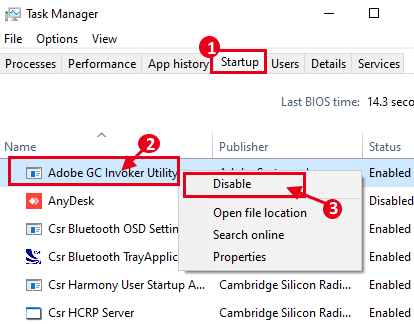
Zatvori Upravitelj zadataka.
Onemogući automatsko ažuriranje aplikacija iz Microsoftove trgovine -
1. Pritisnite Windows tipka + R otvoriti Trčanjei upišite "ms-window-store:”I pogodio Unesi. Microsoft Store bit će otvorena.

2. Sada kliknite na tri točke u gornjem desnom kutu, a zatim kliknite na “Postavke“.
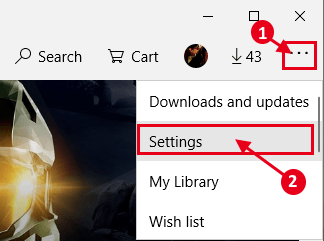
3. Pod, ispod "Ažuriranja aplikacija“, Provjerite je li opcija“Ažurirajte aplikacije automatski"Je"Isključeno“.
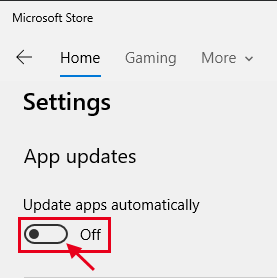
Sada neće biti nepotrebnih automatskih ažuriranja koja troše bateriju vašeg uređaja.
Koristite tamnu temu na svom računalu-
Korištenje Dark Theme na računalu pomoći će vam da produžite vijek trajanja baterije uređaja.
1. Pritisnite Windows tipka + I otvoriti Postavke prozor. Sada kliknite na “Personalizacija“.
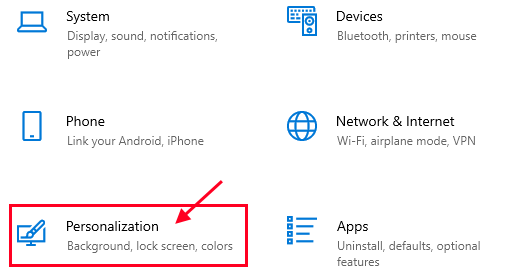
2. Sada na lijevoj strani kliknite na “Boje", A zatim na desnoj strani kliknite na"Odaberite svoju boju"I odaberite"Mračno", A zatim kliknite na"Učinci transparentnosti”I provjerite je li isključen.
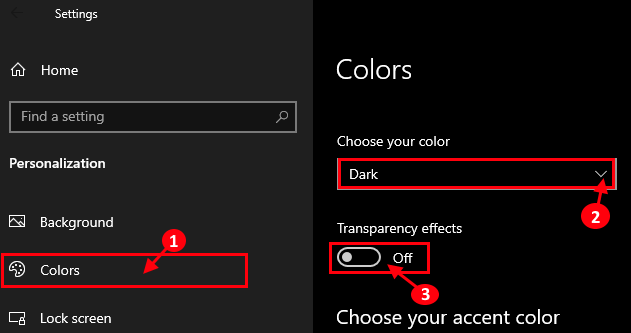
Savjeti za daljnje produljenje trajanja baterije–
1. Održavajte sustav čistim od smeća i izvodite čišćenje diska jednom mjesečno.
2. Održavajte prijenosno računalo čistim od prašine, jer prašina može nanijeti izravnu štetu bateriji, što u konačnici smanjuje vijek trajanja baterije.
3. Pokušajte koristiti preglednik Microsoft Edge koji troši manje energije baterije od bilo kojeg drugog preglednika.
4. Postavite tamnu (crnu pozadinu, općenito) sliku kao pozadinu radne površine.
Upotrijebite programe nezavisnih proizvođača za optimizaciju trajanja baterije na vašem uređaju-
Nakon pokušaja svih ovih prethodno spomenutih podešavanja, ako i dalje osjećate da vam treba više pažnje za pojačavanje trajanja baterije, postoji nekoliko dobrih besplatnih aplikacija za praćenje i optimizaciju performansi baterije na vašem uređaju. Evo nekoliko dobrih aplikacija koje će vam pomoći da dublje pogledate trajanje baterije, zdravlje i još mnogo toga.
Optimizator baterija-
Ovo je izvrstan alat za praćenje stanja punjenja, dijagnosticiranje problema s baterijom, provjeru ispravnosti baterije i još mnogo toga. Također dolazi sa značajkom gdje možete pratiti ciklus upotrebe i punjenja baterije. Najbolja stvar kod ovog alata je što možete stvoriti zasebne profile za priključeno ili isključeno stanje.
1. Preuzmite Alat za optimizaciju baterije.
2. Instalirajte ga na svoj uređaj. Pokrenite Alat za optimizaciju baterije.
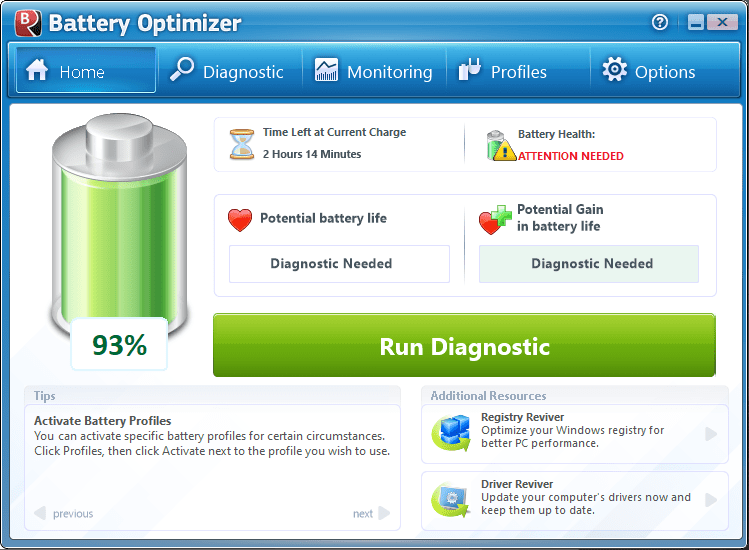
Njega baterije
BatteryCare je vrlo mali, ali vrlo učinkovit alat koji se može brinuti o bateriji vašeg računala. Možete lako vidjeti koliki je projektirani kapacitet i koji je trenutni kapacitet. Lako možete znati kada ovu bateriju morate zamijeniti novom.
1. preuzimanje datoteka BatteryCare i pokrenite datoteke za postavljanje da biste ih pokrenuli na računalu. Kliknite na "Završi”Da biste dovršili postupak instalacije.
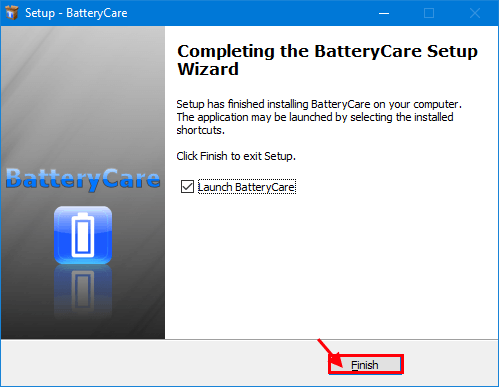
2. BatteryCare će se na traci zadataka svesti na minimum. Na traci zadataka trebali biste primijetiti postotak naboja i preostalo vrijeme u satnom formatu. Kliknite na "Prikaži skrivene ikone"Na traci zadataka, a zatim desnom tipkom miša kliknite"postotak i preostalo vrijeme", A zatim kliknite na"Pokazati“.
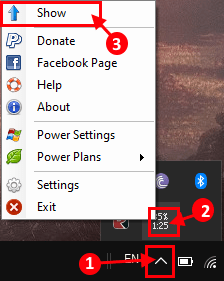
3. U BatteryCare kliknite "Detaljne informacije“. Primijetite "Razina nošenja“. Ako je razina habanja veća od 80%, pokušajte zamijeniti bateriju što je prije moguće.
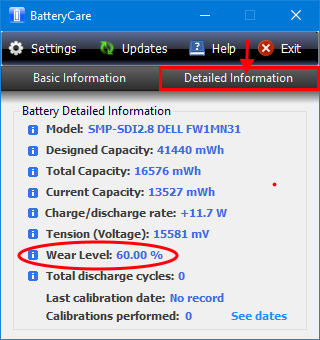
Uštedite bateriju iz Microsoftove trgovine -
Ako imate problem s povjerenjem pomoću programa nezavisnih proizvođača na računalu ili Windows S-a na uređaju, Save Battery je pravi izbor za vas.
1. Preuzmite i instalirajte Spremi bateriju iz Microsoft Store.
2. Otvorena Uštedite bateriju primjena.
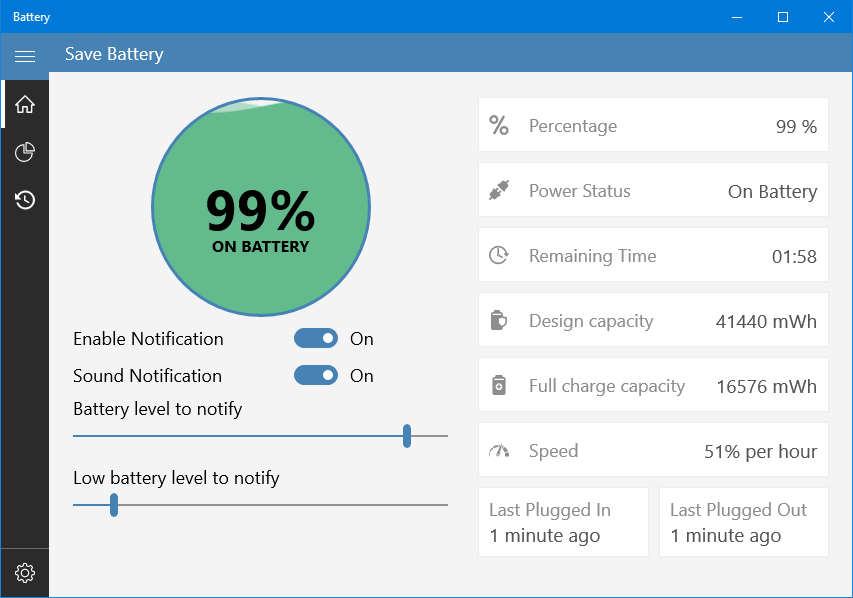
Ovaj program pomaže u praćenju postotka baterije, a možete ga prilagoditi tako da vam pošalje upozorenje za punjenje uređaja na prilagođenoj razini baterije.
Nakon svih ovih promjena, vijek trajanja baterije vašeg uređaja trebao bi se povećati za najmanje 10-20 posto.